如何设置Word页码为“第几页/共几页”的格式?
来源:网络收集 点击: 时间:2024-04-09【导读】:
在word文档中,通常添加的页码格式就是单独的数字1、2、3……,有时候我们需要“第几页/共几页”或“第几页,共几页”这种页码的格式,就需要在页眉/页脚手动输入,但这种方式输入的页码无法跟随页面自动匹配更新页码数,今天就给大家介绍两种将页码设置成“第几页/共几页”的格式且会随页面数自动更新的方法。品牌型号:华硕n511jw系统版本:Windows10软件版本:word2013方法一1/3分步阅读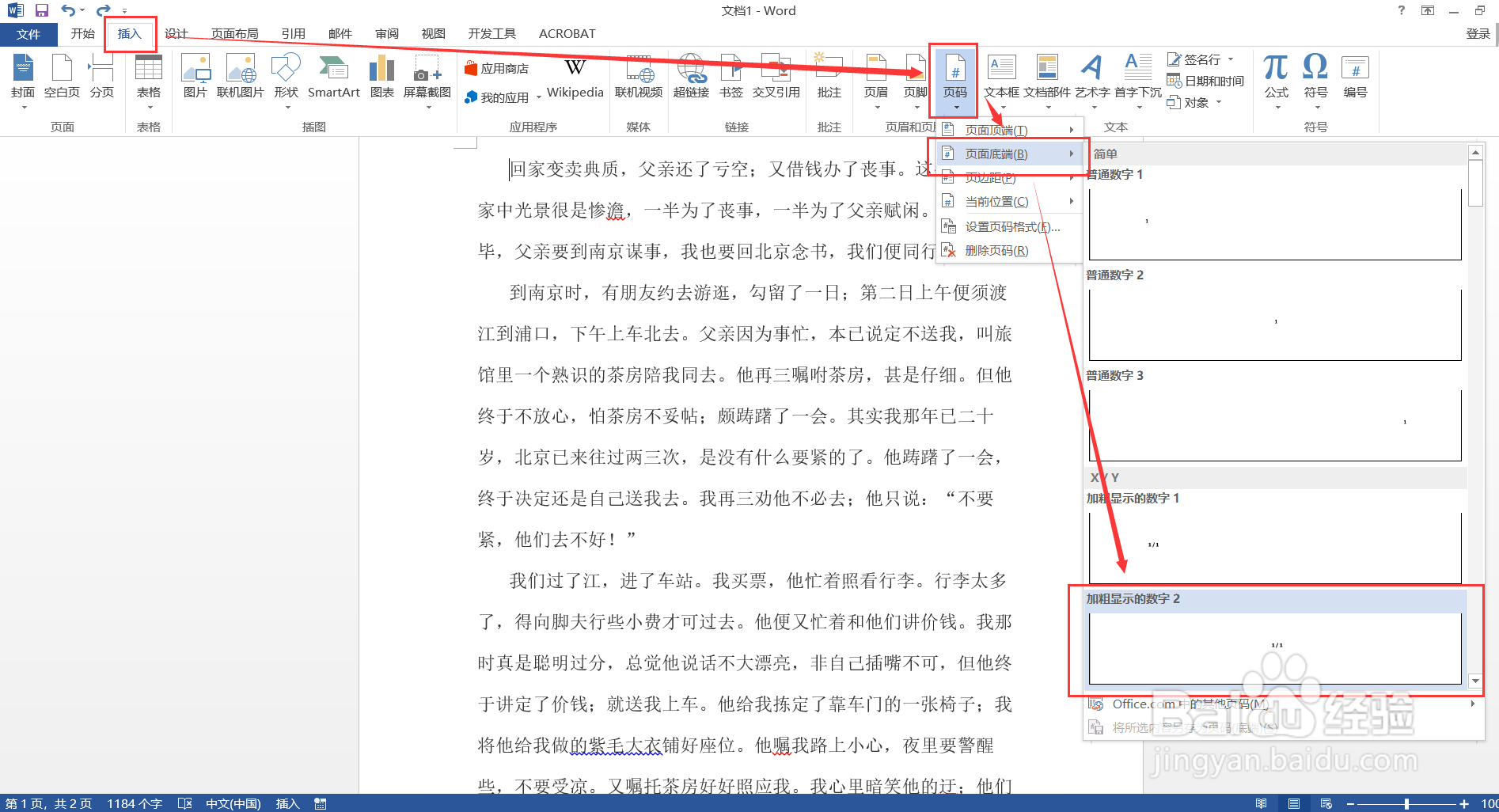
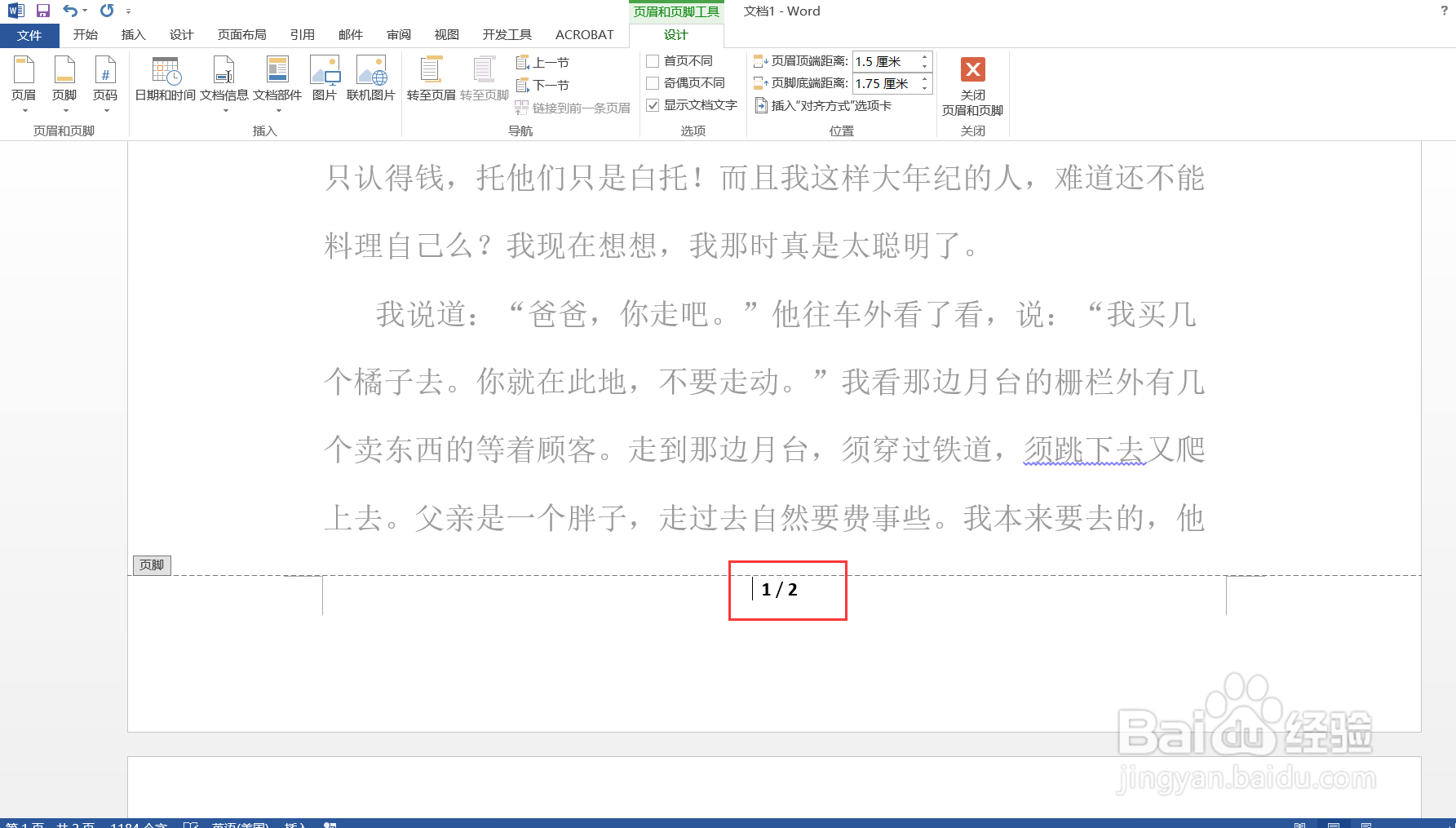 2/3
2/3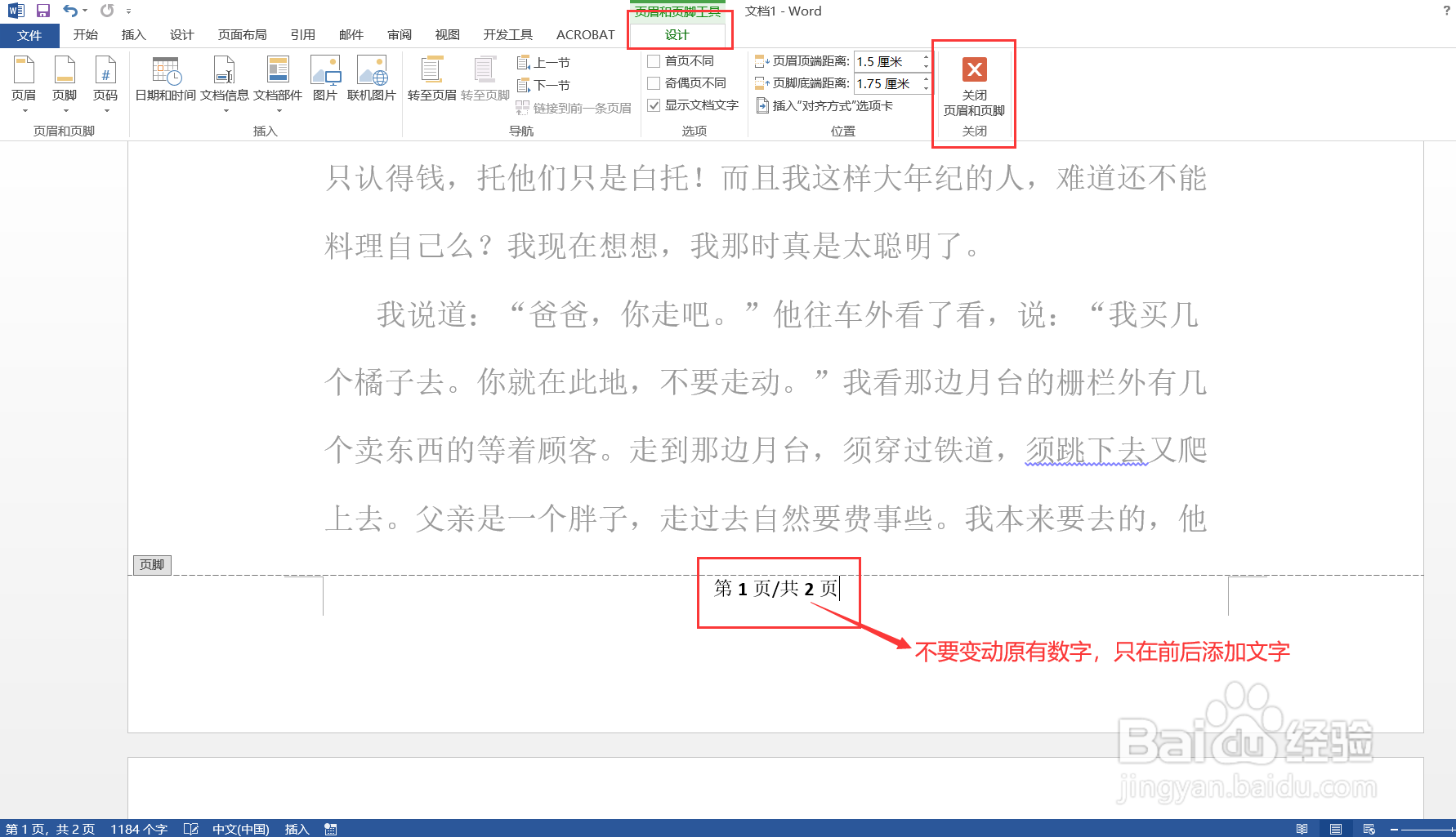 3/3
3/3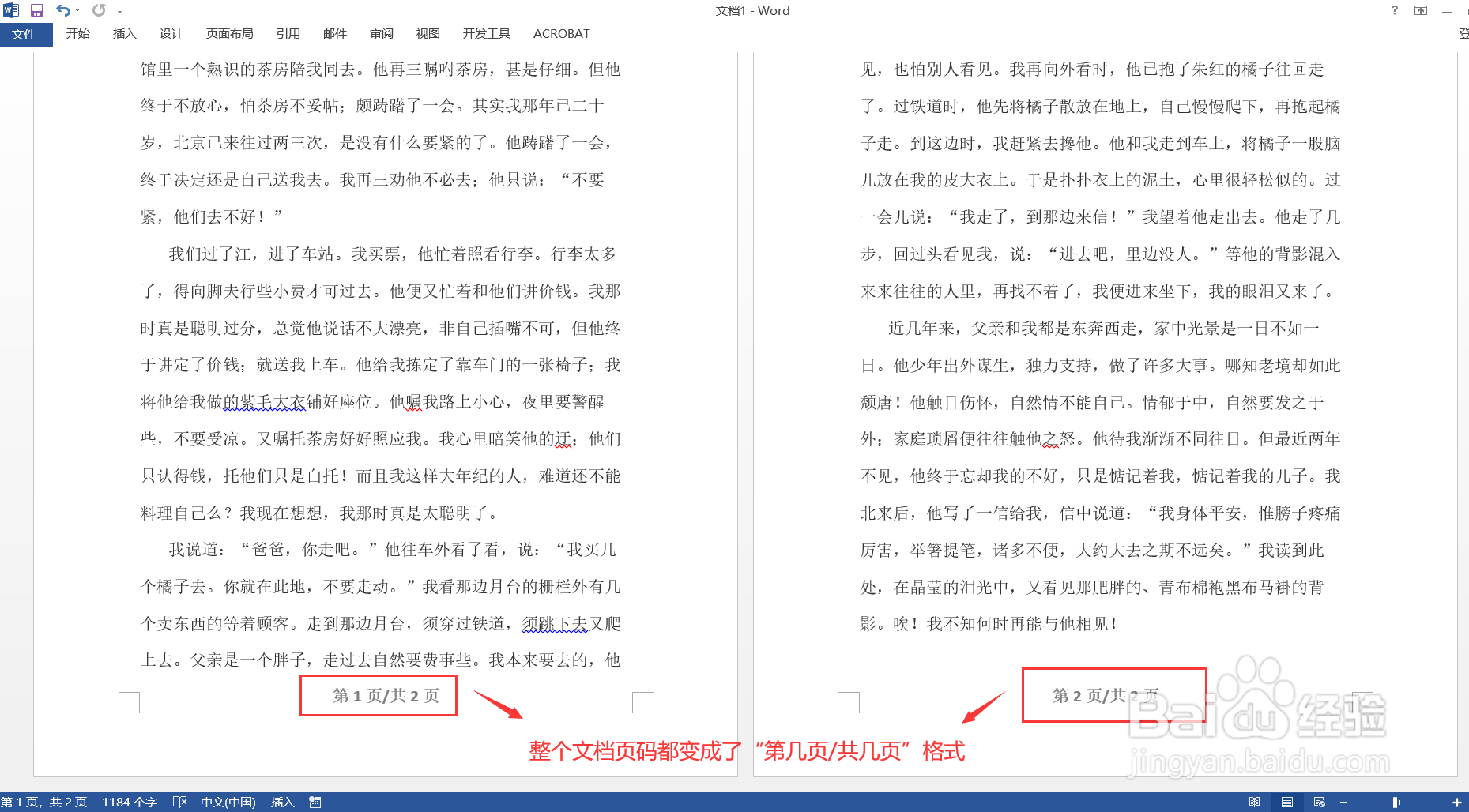 方法二1/4
方法二1/4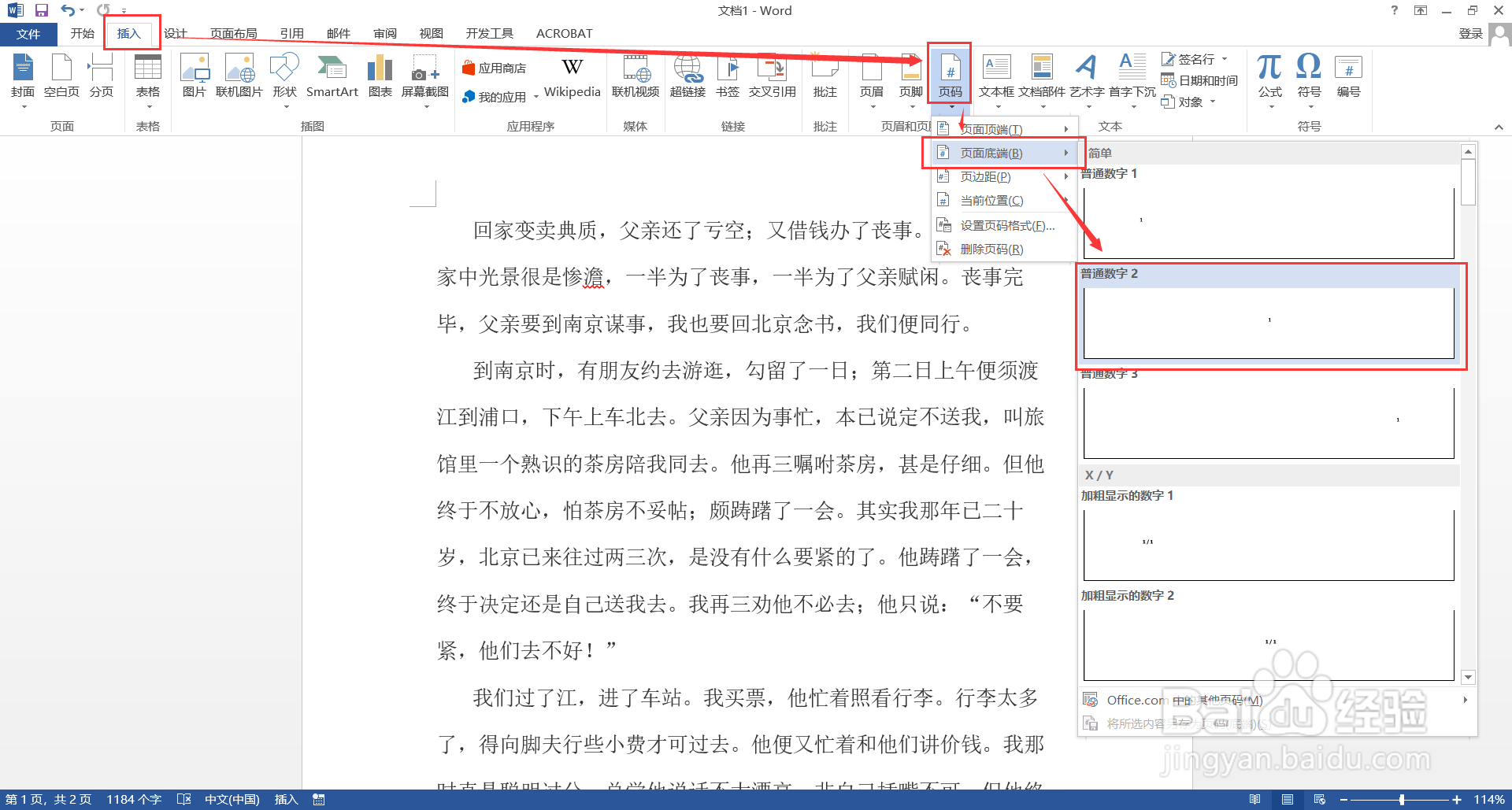
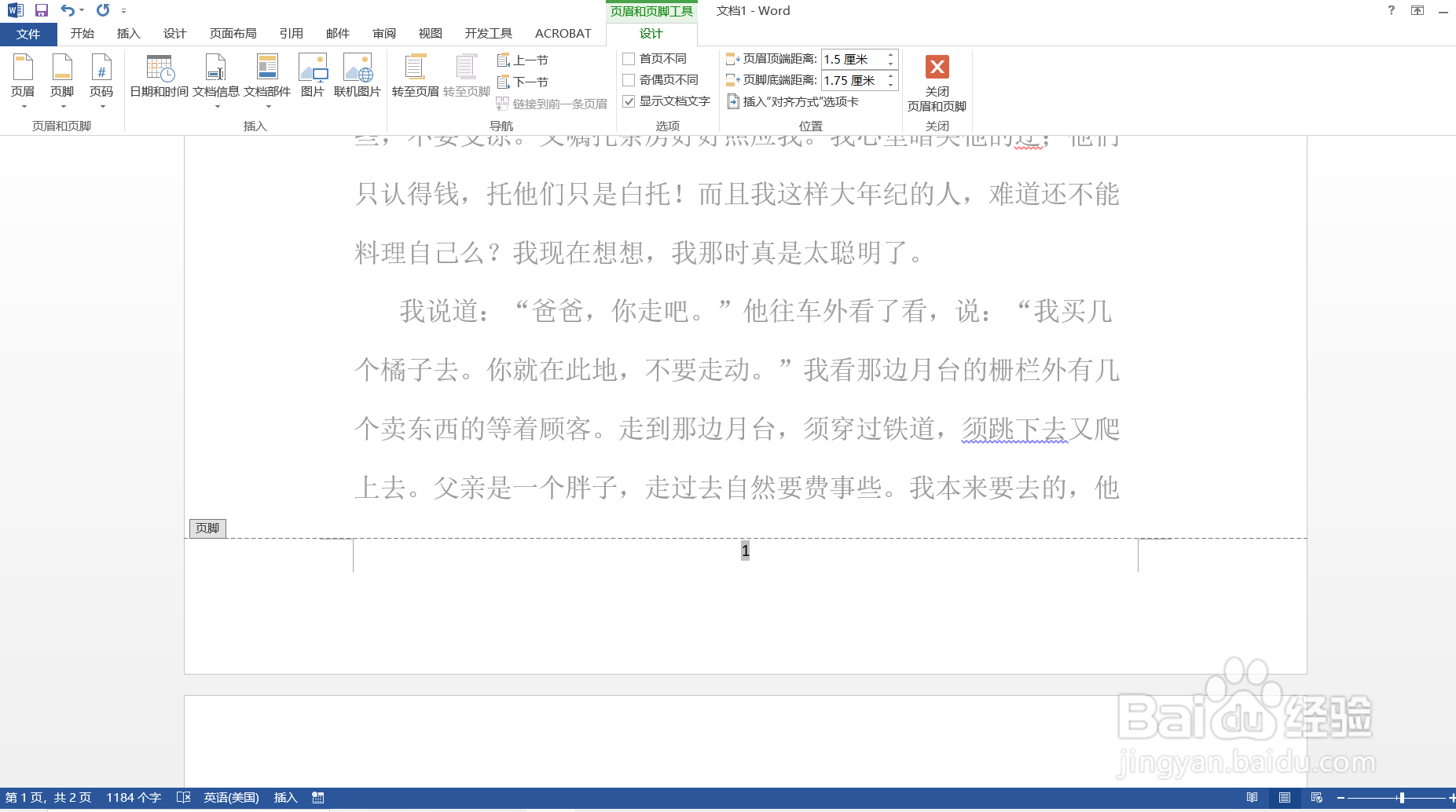 2/4
2/4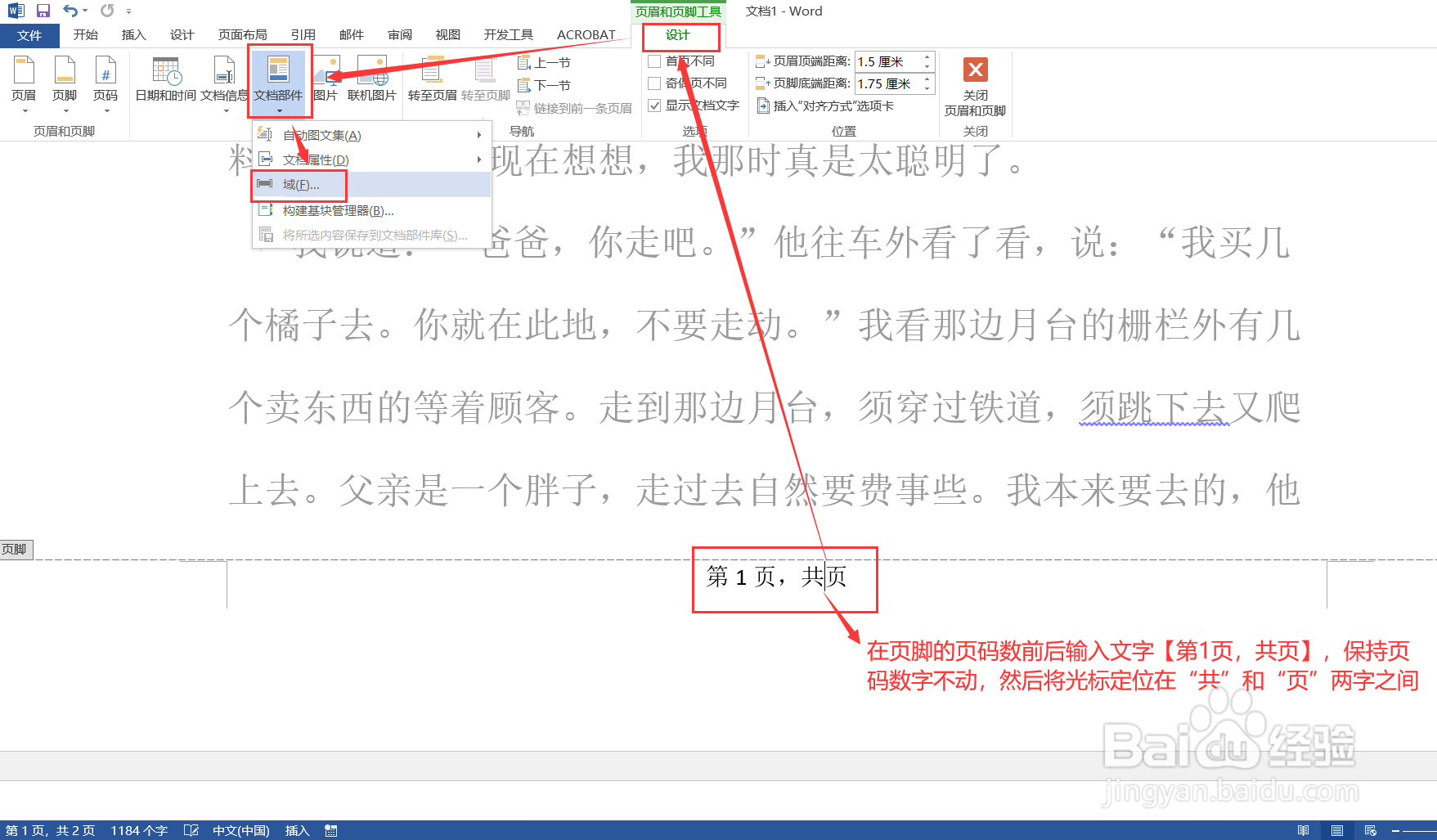 3/4
3/4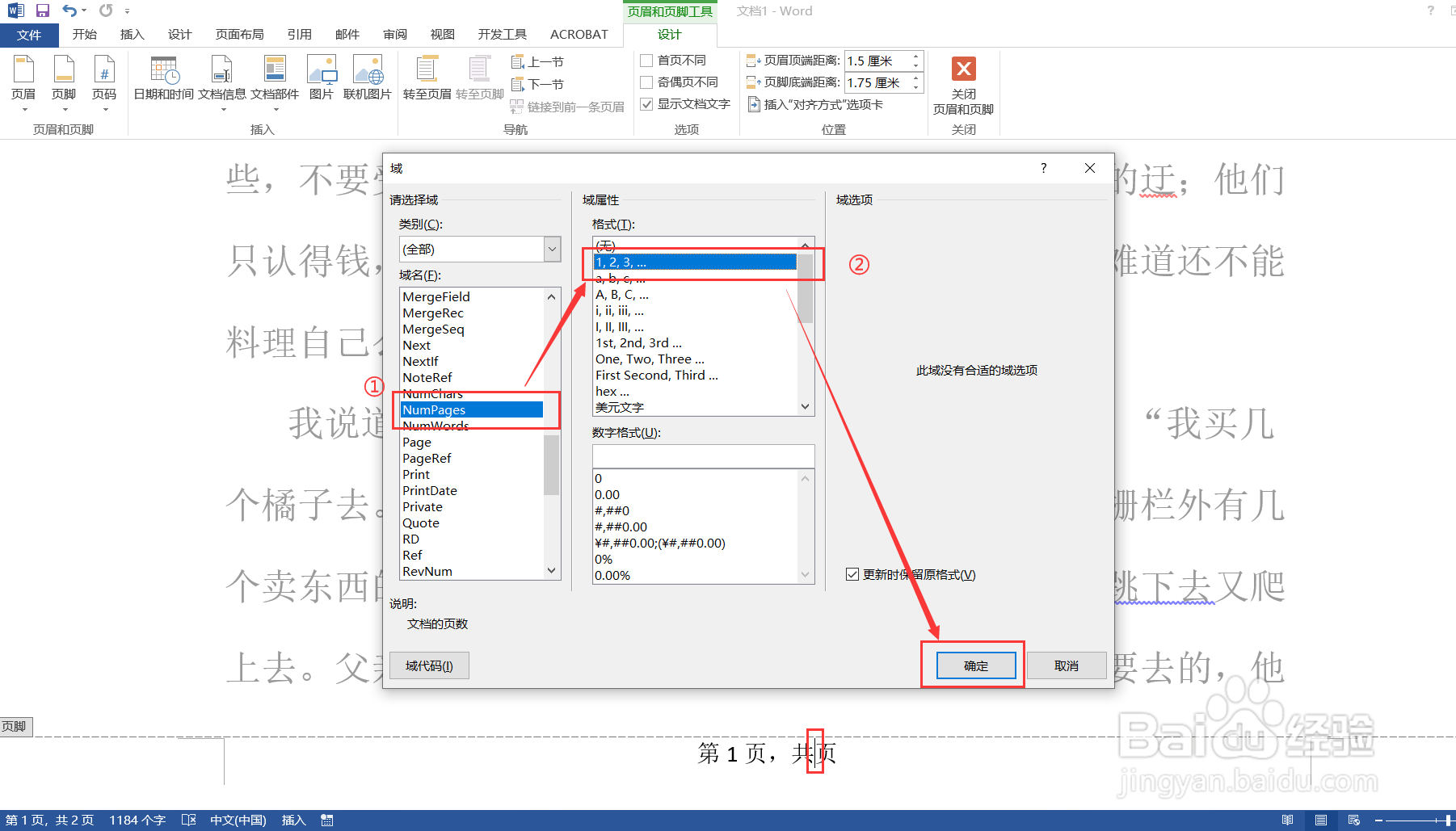 4/4
4/4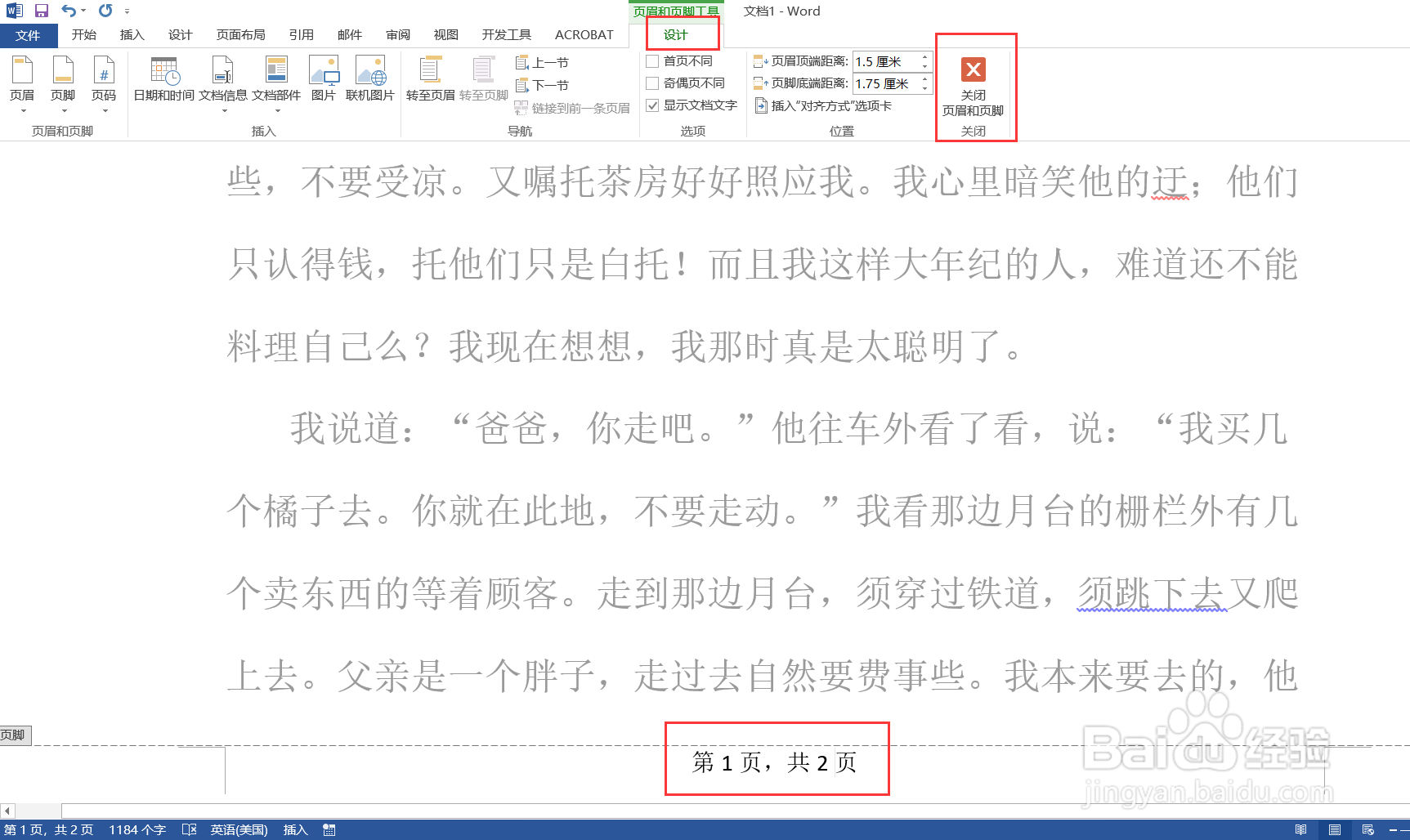
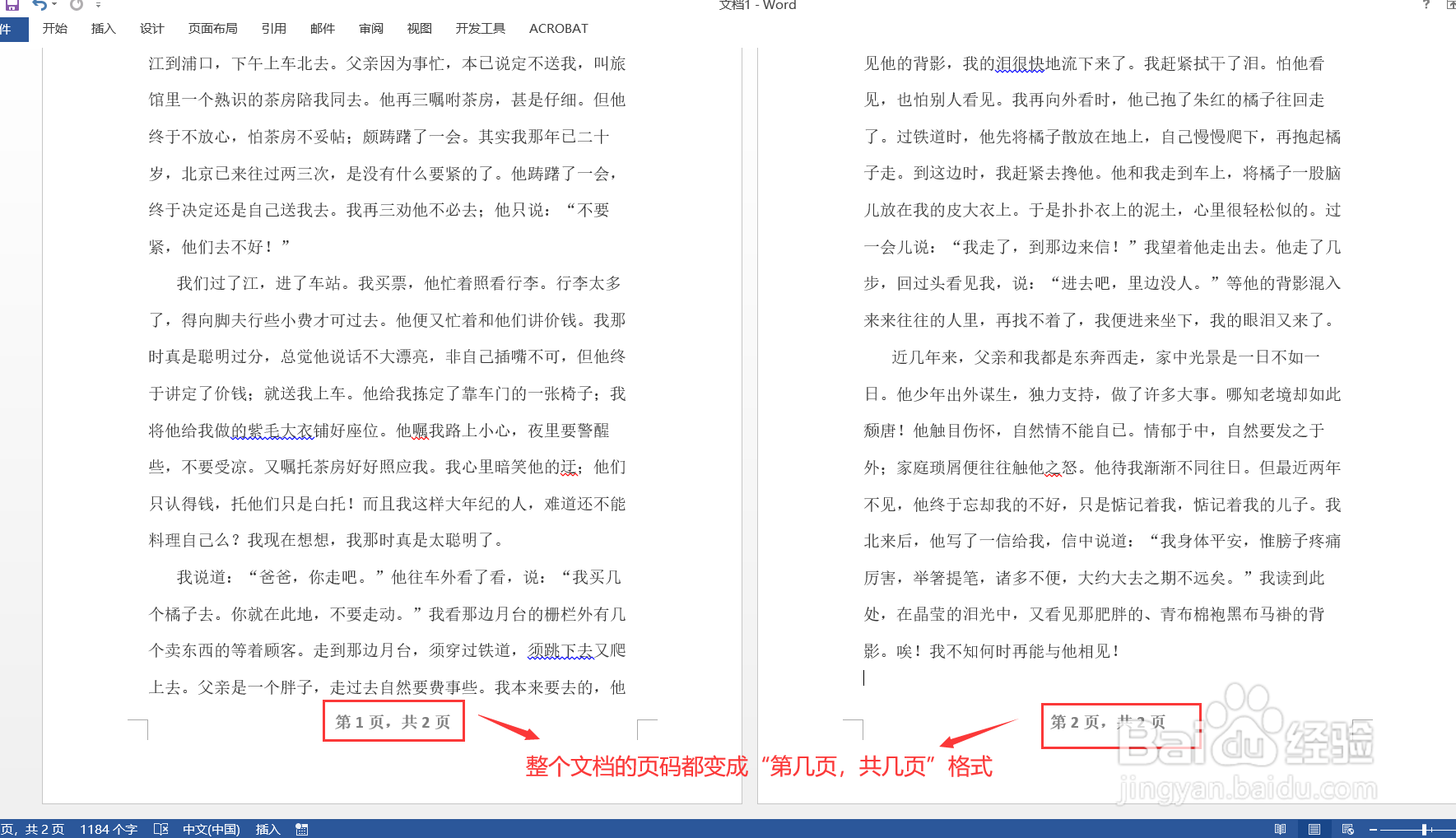 注意事项
注意事项
打开一个需要添加页码的word文档,点击【插入】,在“页眉和页脚”栏点击【页码】—【页面低端】—【加粗显示的数字2】,则文档插入n/n格式页码。
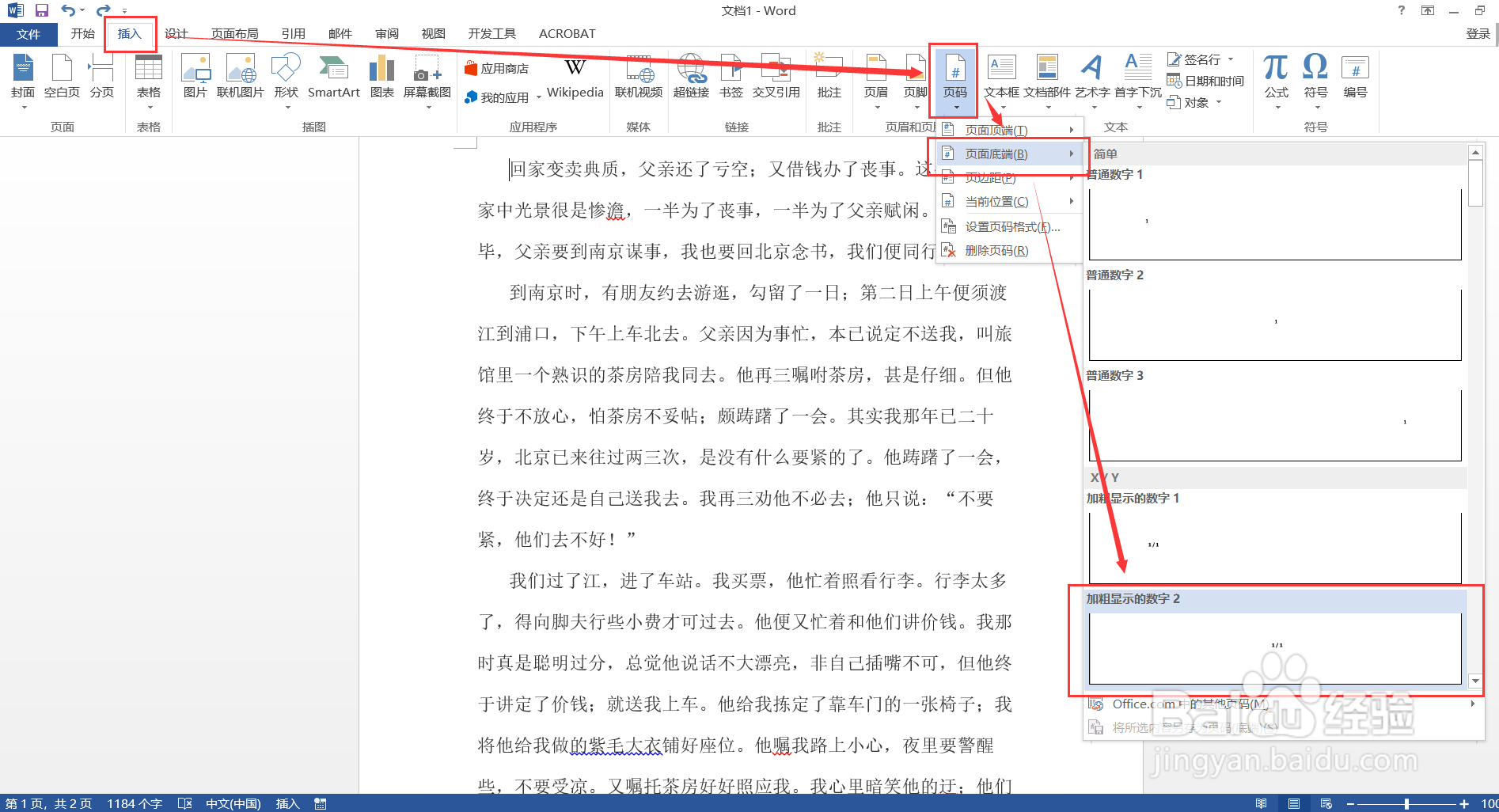
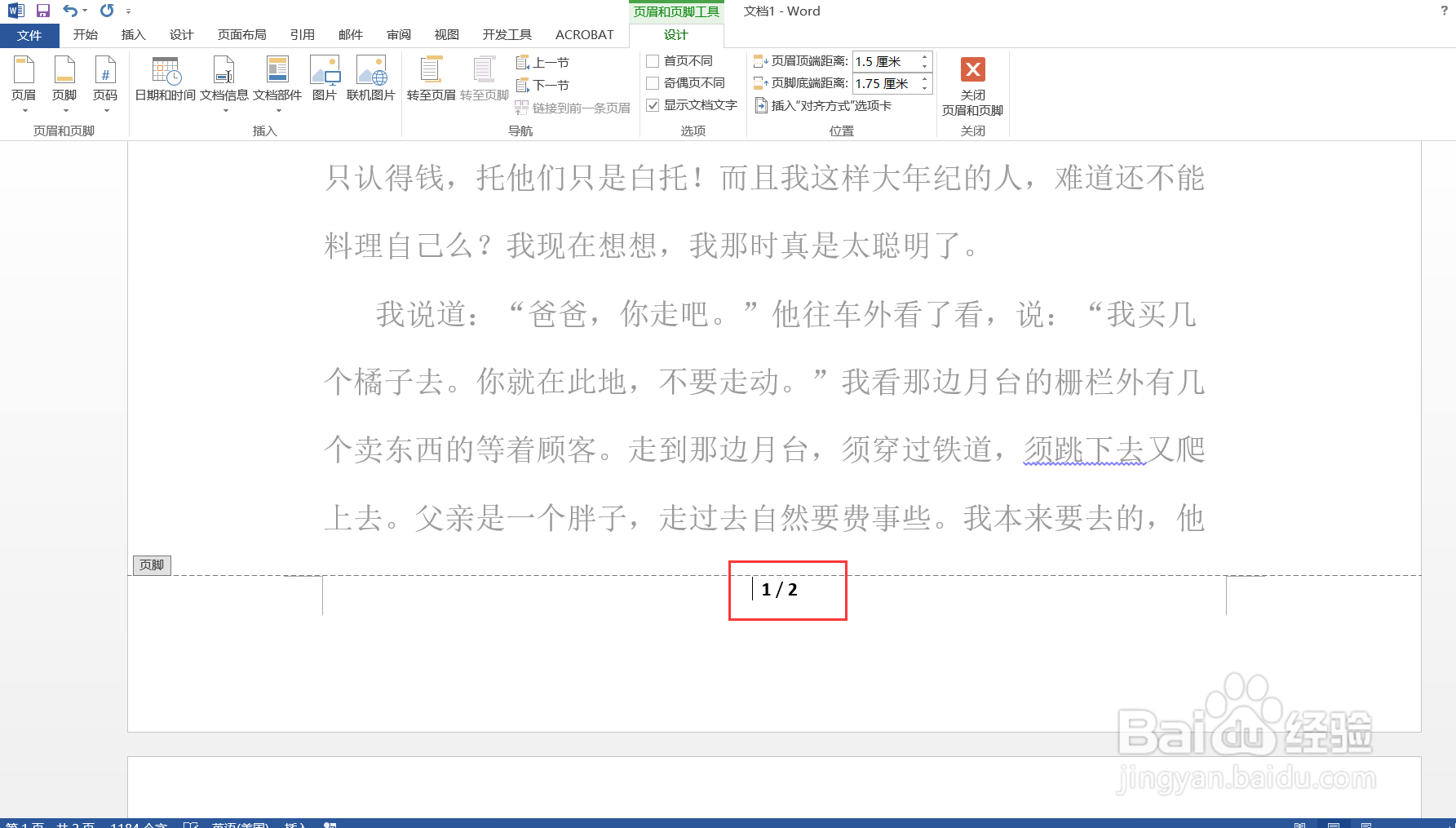 2/3
2/3将鼠标定位到页码【1/2】数字前,不要变动原有数字,只在前后添加文字即可,添加输入文字后变成【第1页/共2页】,然后点击【页眉和页脚工具/设计】—【关闭页眉页脚】。
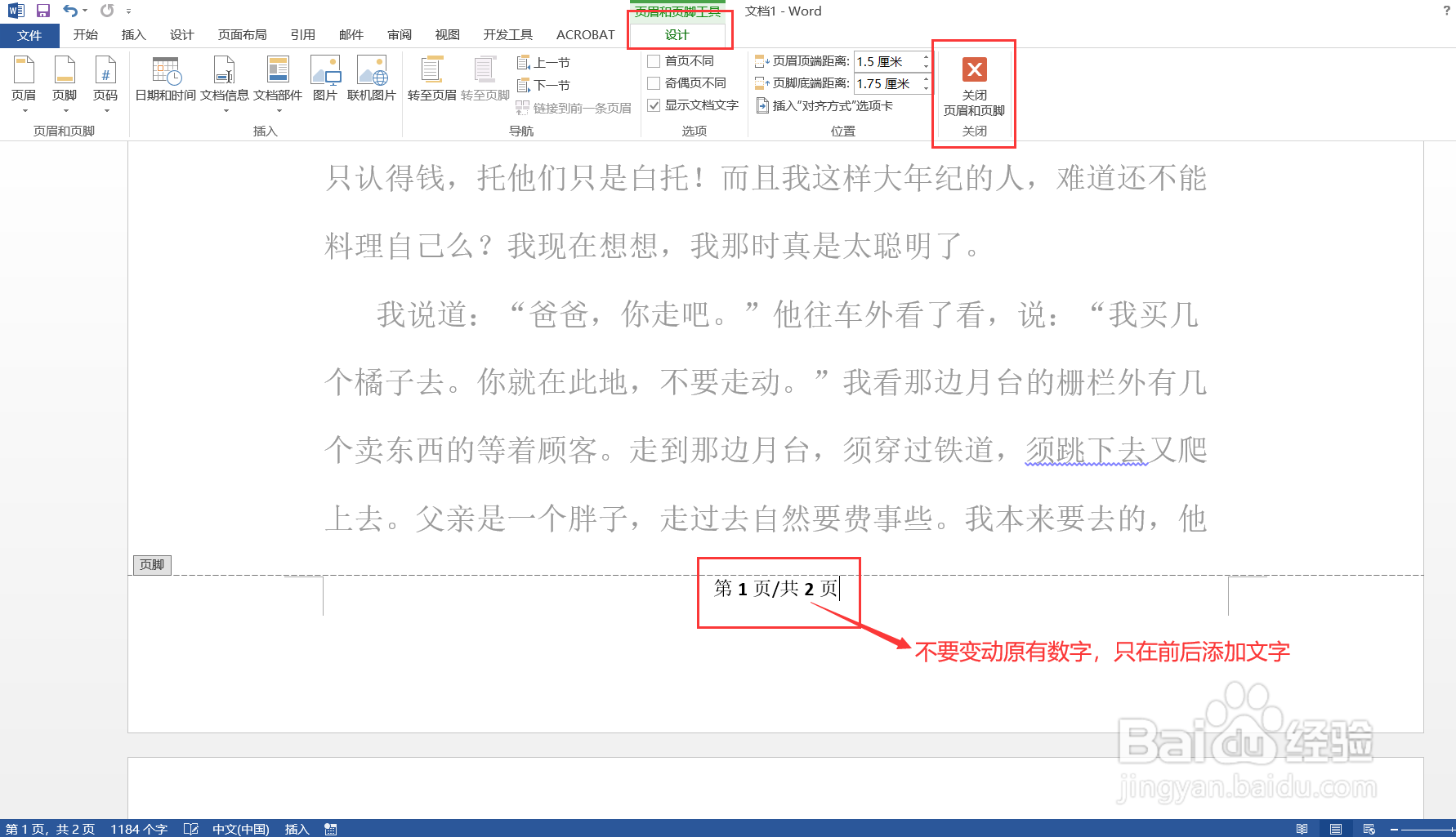 3/3
3/3设置完成,整个文档的页码都变成了“第几页/共几页”的格式,且随页面数量自动更新。
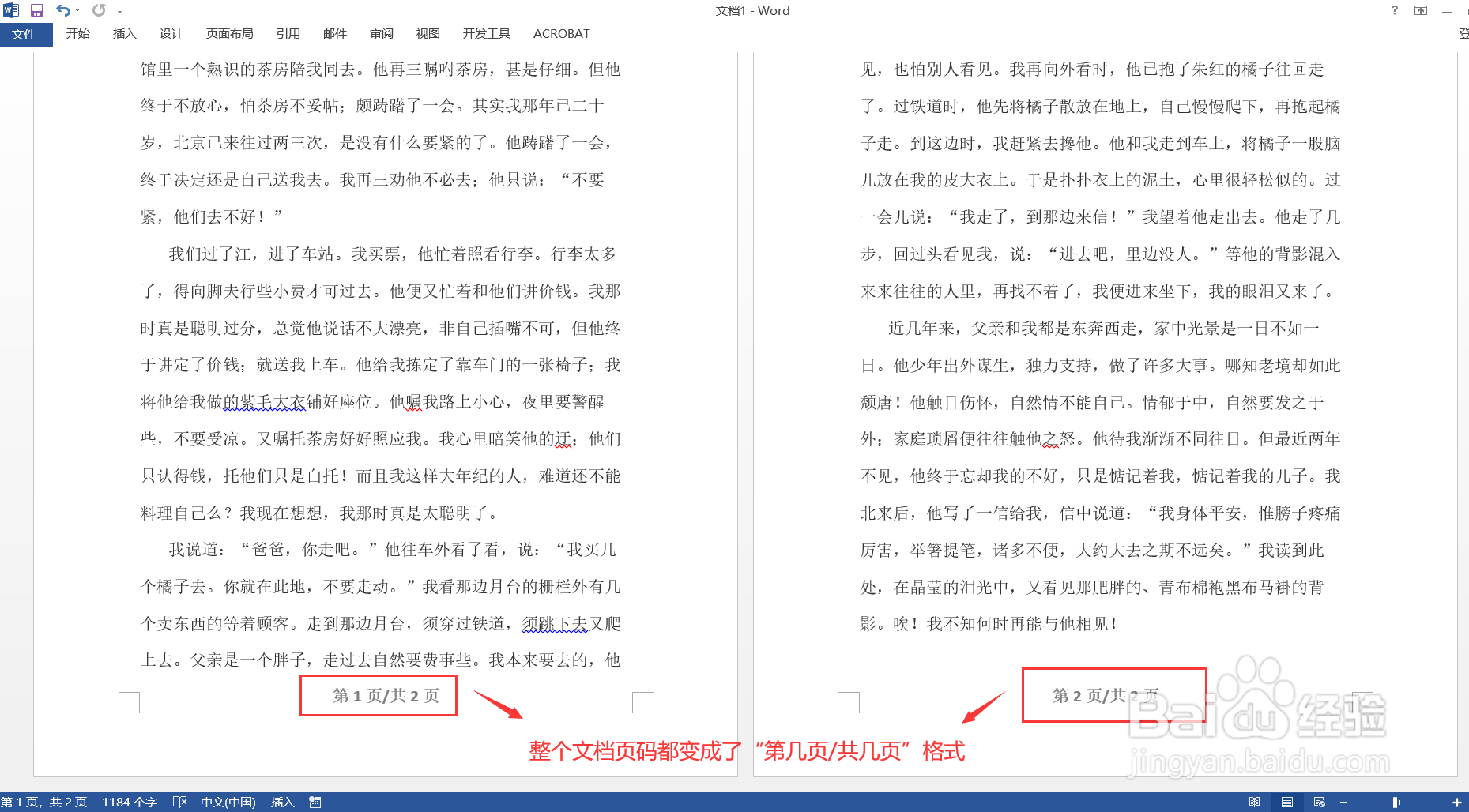 方法二1/4
方法二1/4打开一个需要添加页码的word文档,点击【插入】,在“页眉和页脚”栏点击【页码】—【页面低端】—【普通数字2】,则文档添加页码成功。
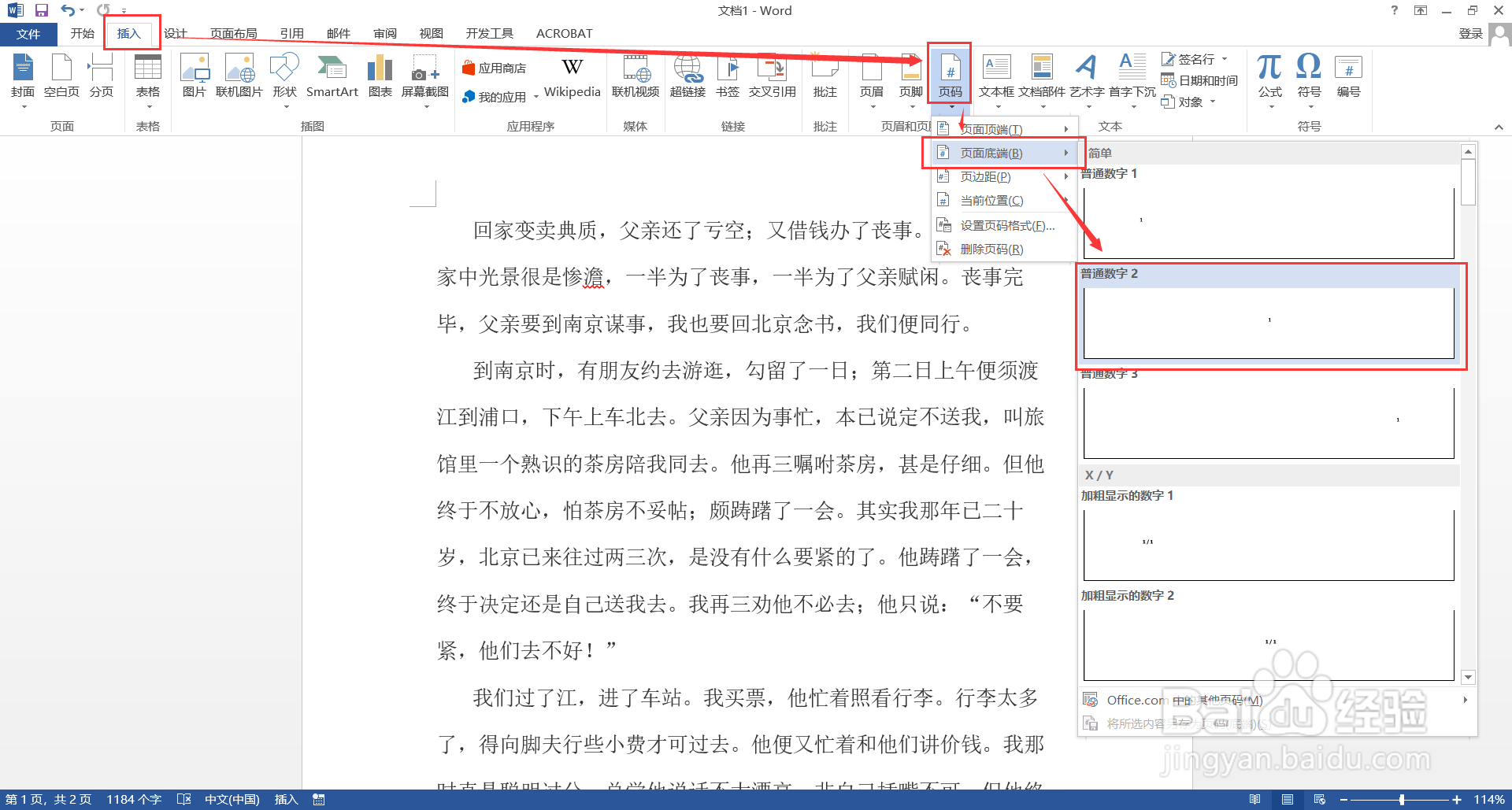
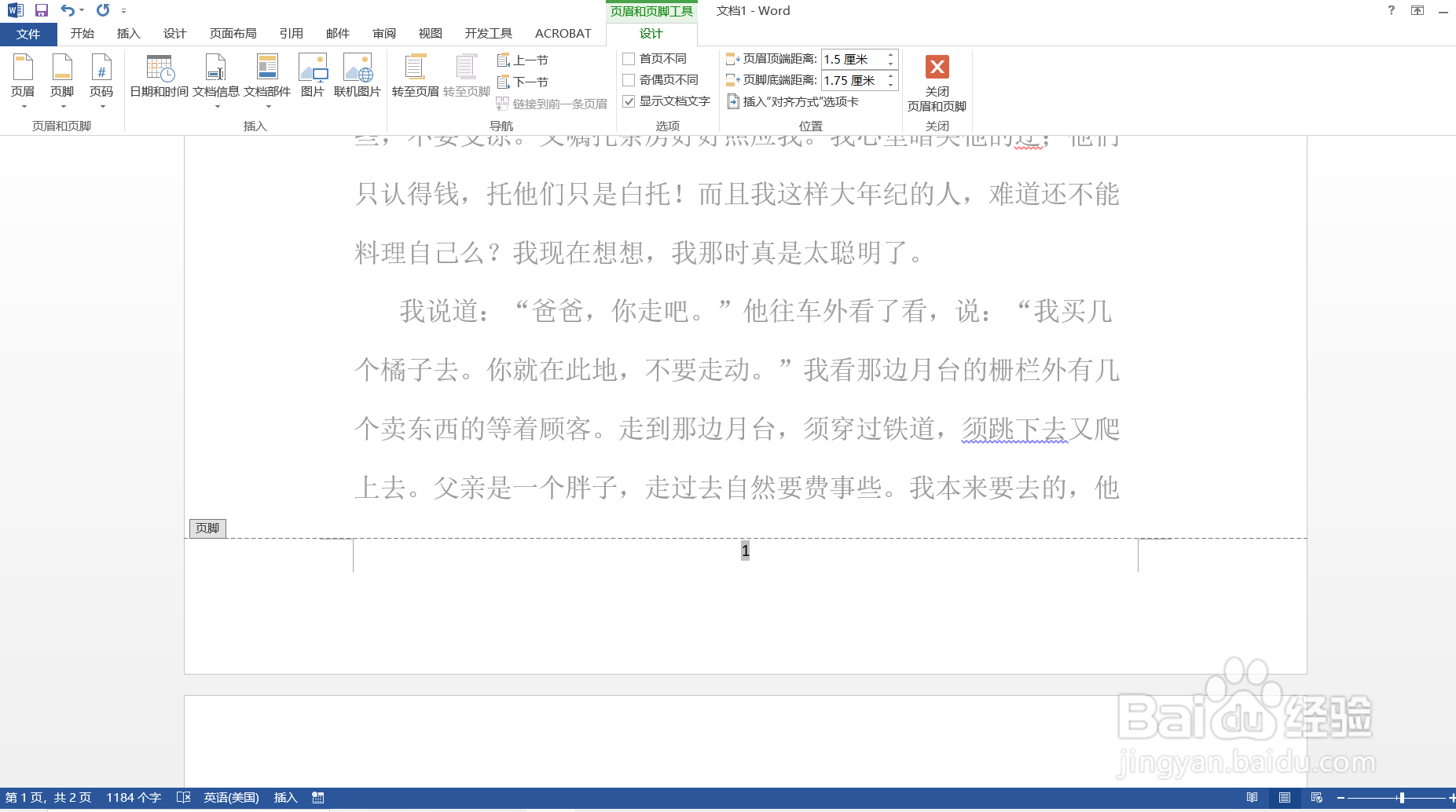 2/4
2/4在页脚的页码数前后输入文字【第1页,共页】,保持页码数字不动,然后将光标定位在“共”和“页”两字之间,再点击【页眉和页脚工具/设计】,在“插入”栏点击【文档部件】—【域】,弹出“域”对话框。
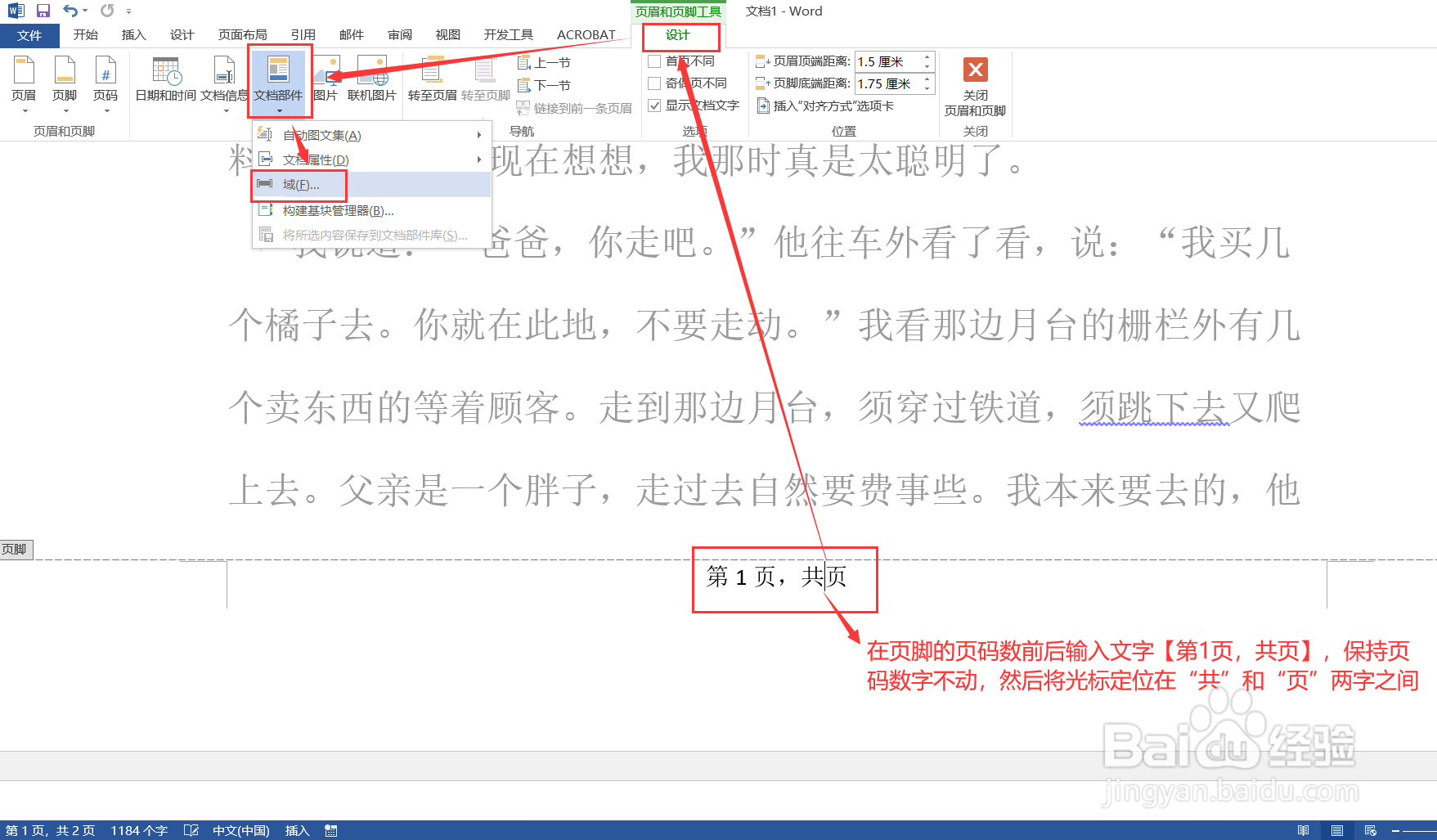 3/4
3/4在弹出的“域”对话框中设置参数①②,然后点击【确定】,则文档页码“共”“页”之间插入了文档总页数。
①【域名】选择:NumPages
②【域属性】—【格式】选择:1,2,3...
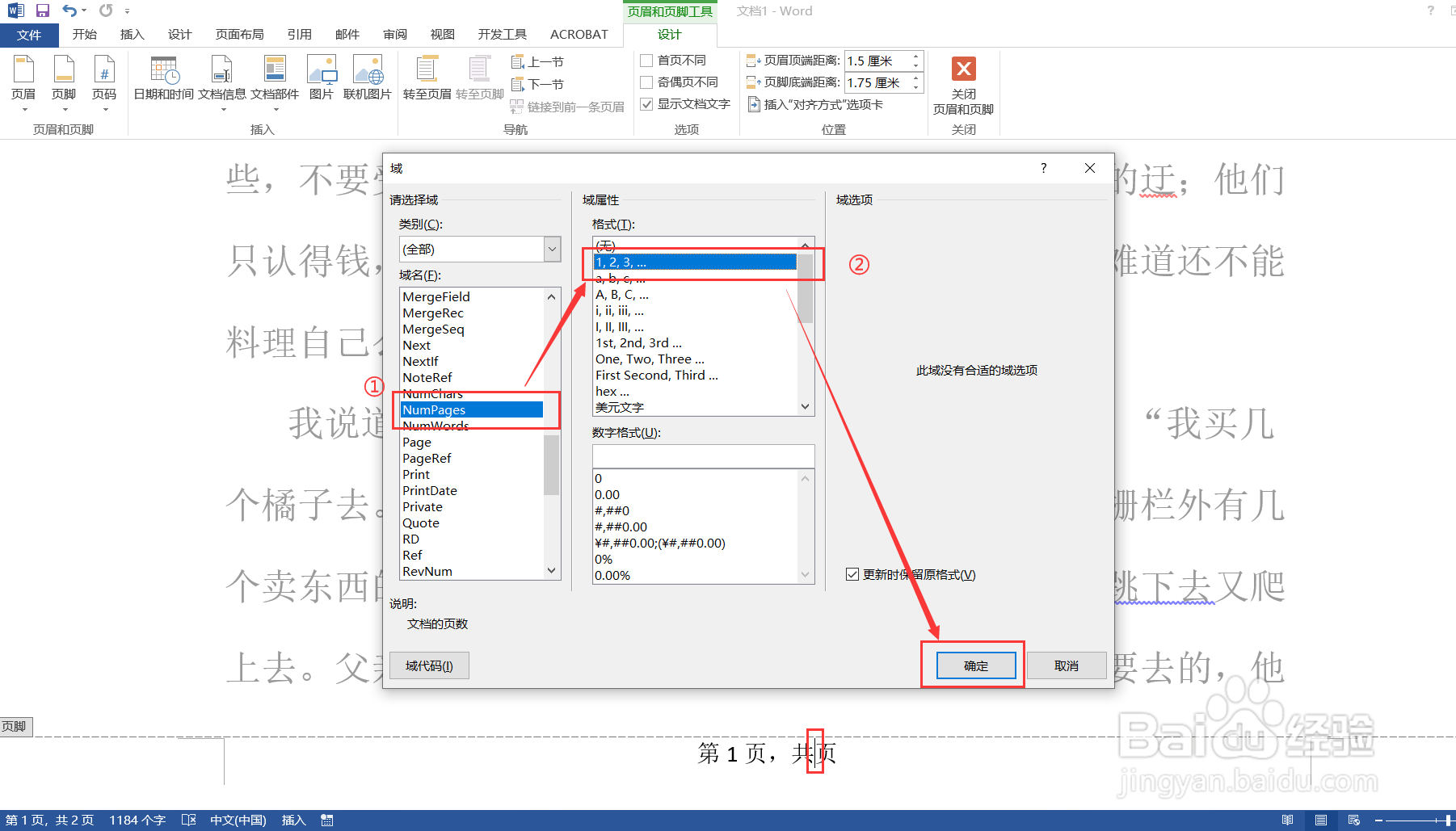 4/4
4/4设置完成,然后点击【页眉和页脚工具/设计】—【关闭页眉页脚】。则整个文档的页码都变成了“第几页,共几页”的格式,而且页码随页面数量自动更新。
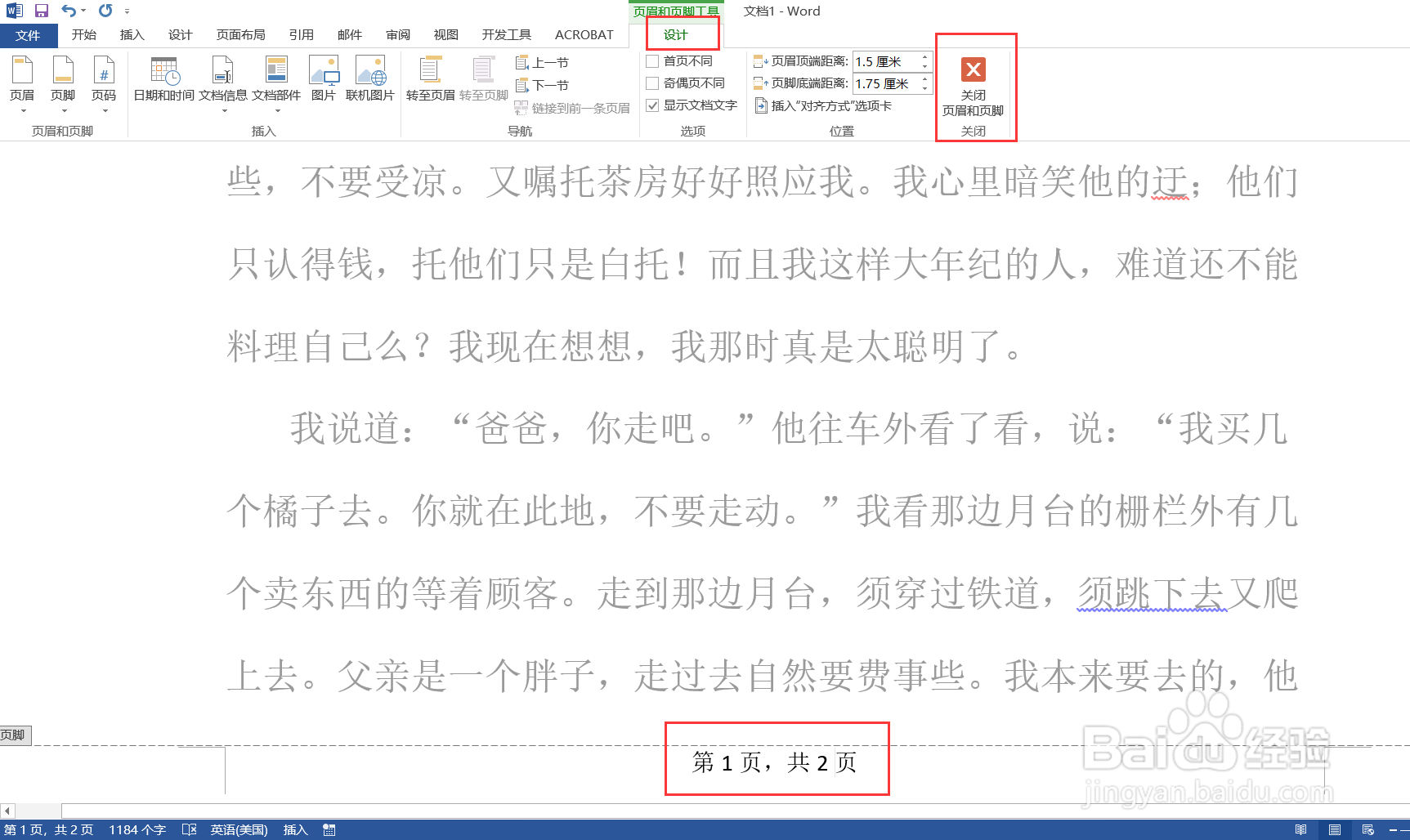
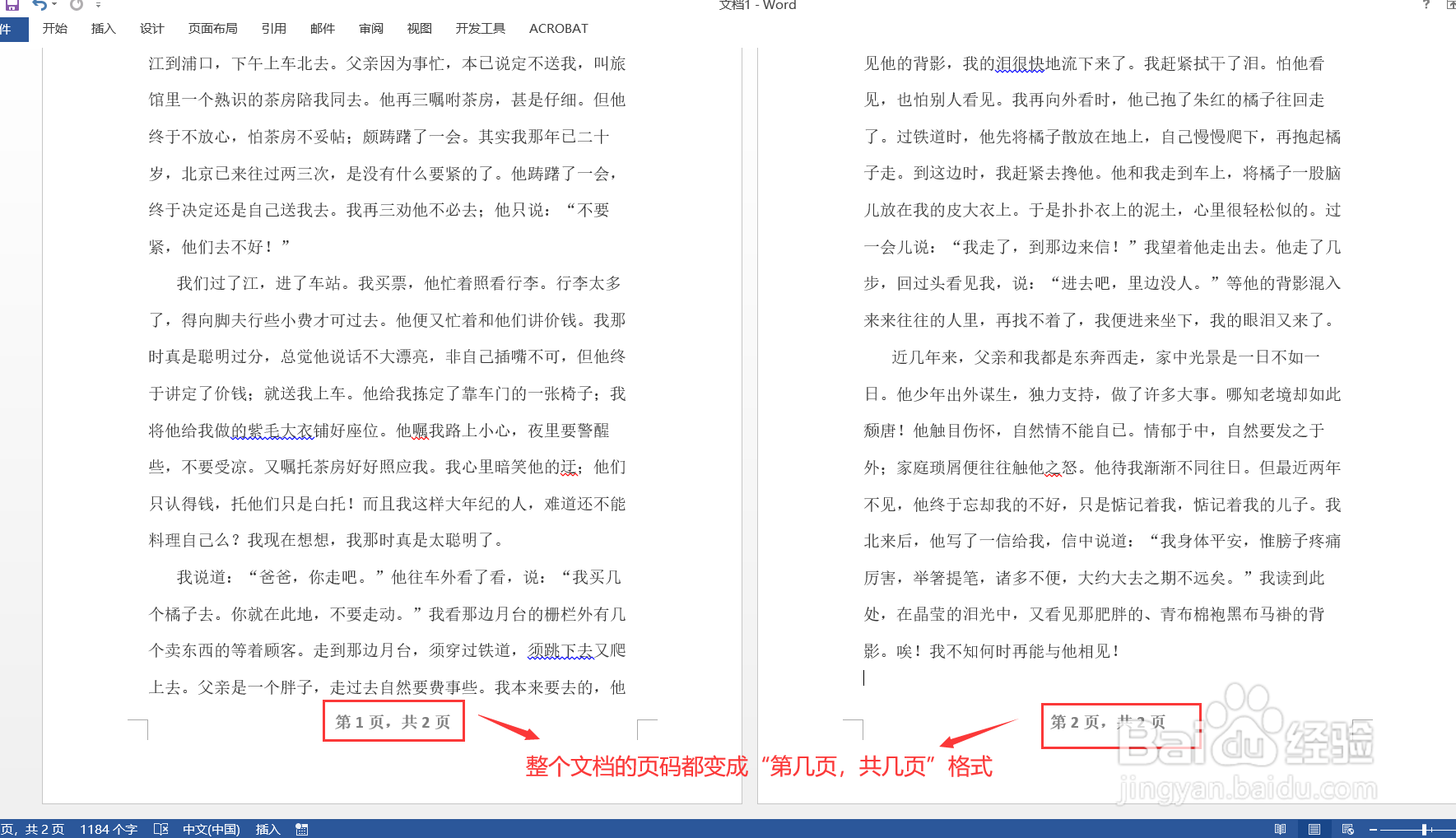 注意事项
注意事项在页码数字前后添加文字时,不要改动原有页码数字
WORDWORD页码页码格式OFFICE办公版权声明:
1、本文系转载,版权归原作者所有,旨在传递信息,不代表看本站的观点和立场。
2、本站仅提供信息发布平台,不承担相关法律责任。
3、若侵犯您的版权或隐私,请联系本站管理员删除。
4、文章链接:http://www.1haoku.cn/art_477590.html
上一篇:小黑的宝藏第三、四关攻略
下一篇:如何使用快手APP查看里程碑?
 订阅
订阅